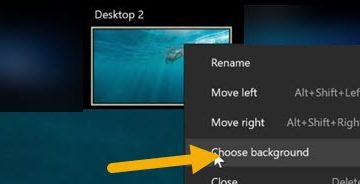Hai bisogno di una guida affidabile e aggiornata su come scaricare QuickBooks Desktop? Questa procedura dettagliata copre il percorso di download ufficiale, i controlli di sistema, le scelte di installazione, l’attivazione e la configurazione al primo avvio; in modo da evitare collegamenti interrotti, trap di prova o installazioni parziali.
Prima di iniziare: controlla i requisiti di sistema
Conferma che il tuo PC soddisfi gli attuali requisiti di sistema QuickBooks Desktop (versione del sistema operativo, RAM, spazio su disco, browser,.NET e diritti di amministratore). Chiudi gli aggiornamenti in background e sospendi temporaneamente il software antivirus non essenziale per evitare conflitti di installazione. Al momento in cui scrivo, Intuit elenca i requisiti per ciascuna edizione (Pro, Premier, Enterprise) nella pagina Download e aggiornamenti.
Windows completamente aggiornato (riavvia se in sospeso). Spazio libero su disco per il programma di installazione e il file aziendale. Internet stabile per download, convalida della licenza e aggiornamenti. Account amministratore sulla macchina (locale o di dominio).
Passaggio 1: ottieni il download ufficiale di QuickBooks Desktop
Utilizza il portale di download e aggiornamenti ufficiale di Intuit per ottenere la build corretta per la tua licenza. In questo modo si evitano programmi di installazione riconfezionati.
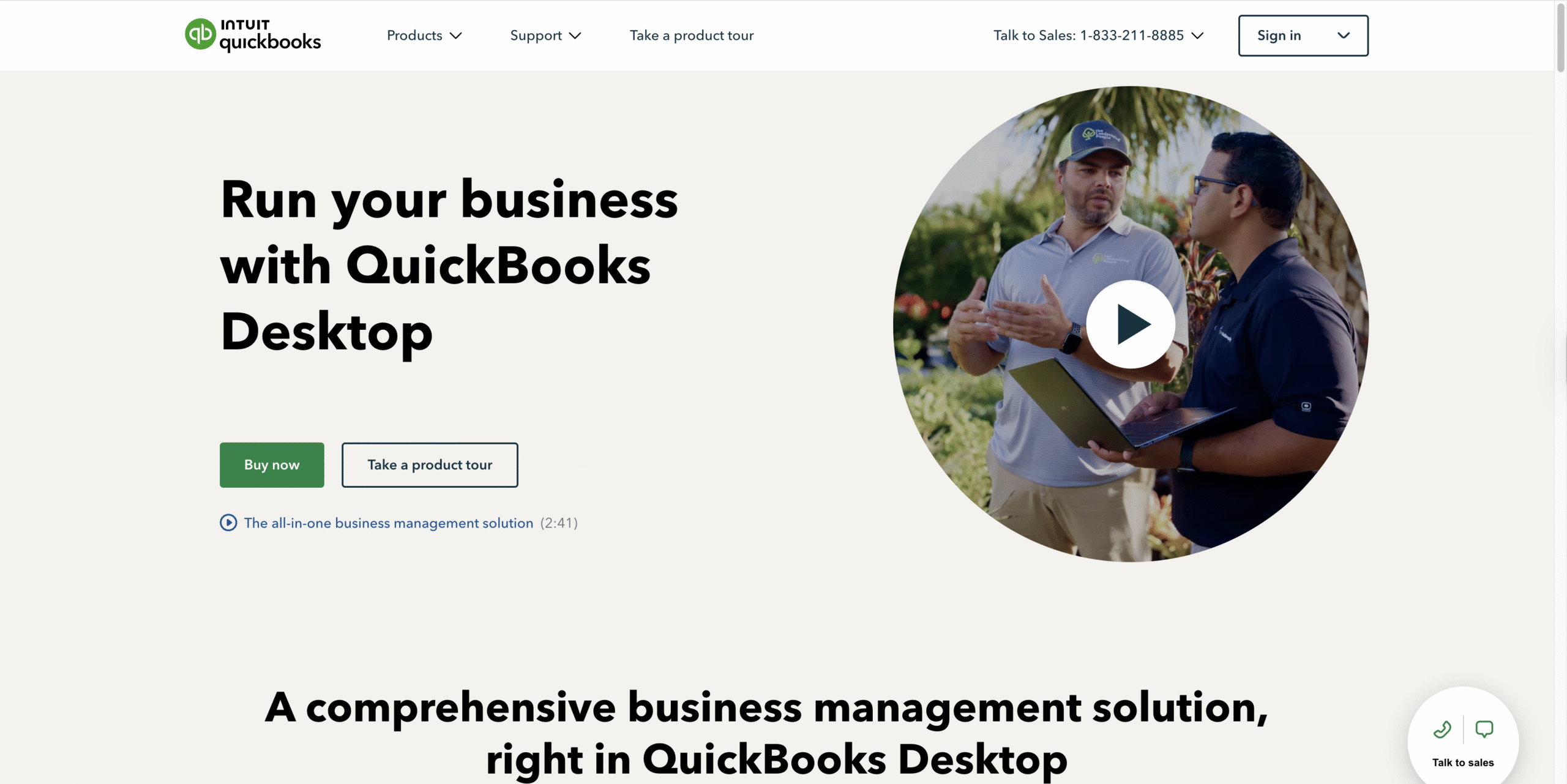 Apri la pagina Download e aggiornamenti di Intuit e fai clic su Acquista ora.
Apri la pagina Download e aggiornamenti di Intuit e fai clic su Acquista ora. 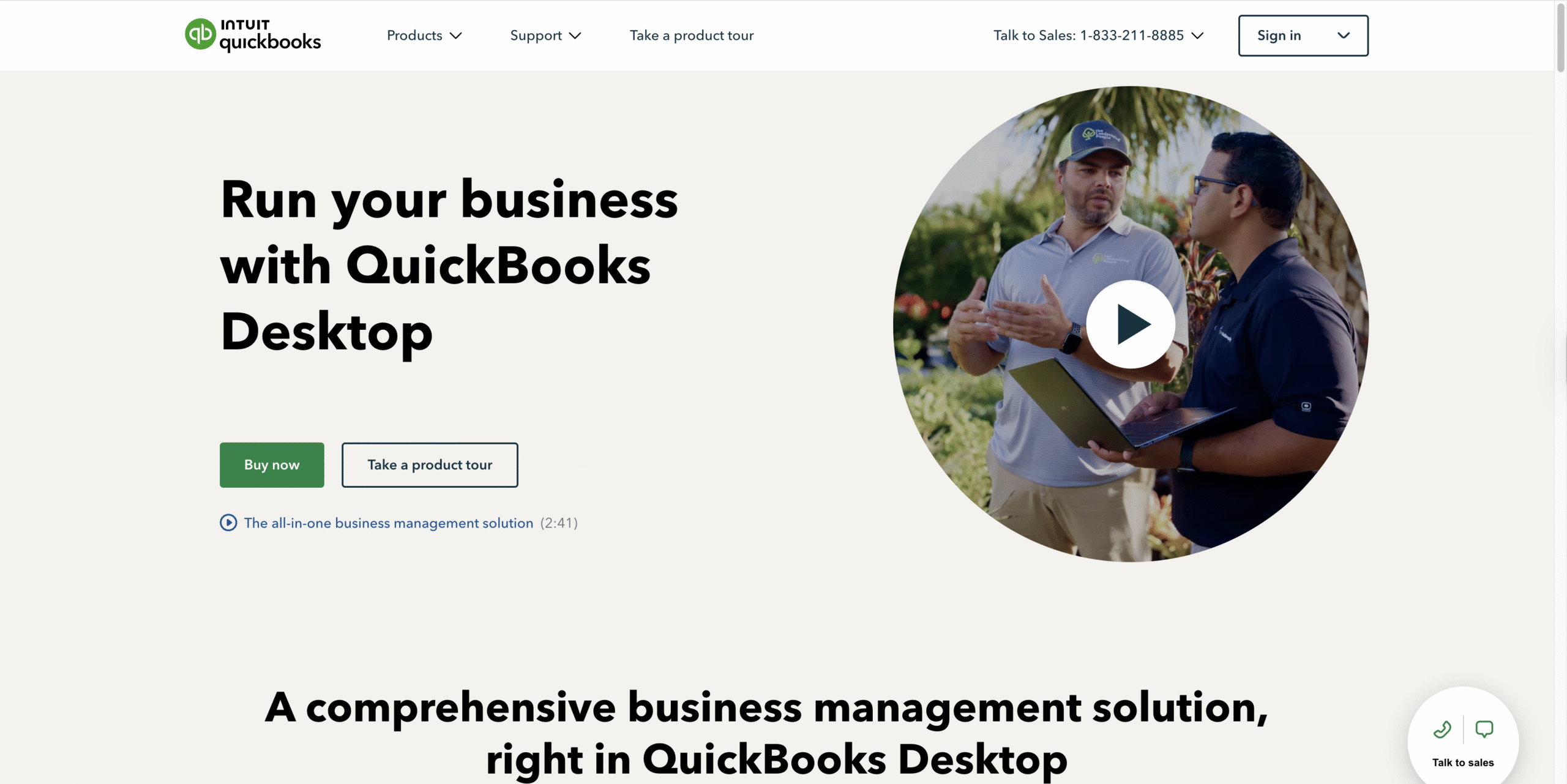 Seleziona il tuo Paese, il prodotto (Pro, Premier, Enterprise) e la versione.
Seleziona il tuo Paese, il prodotto (Pro, Premier, Enterprise) e la versione. 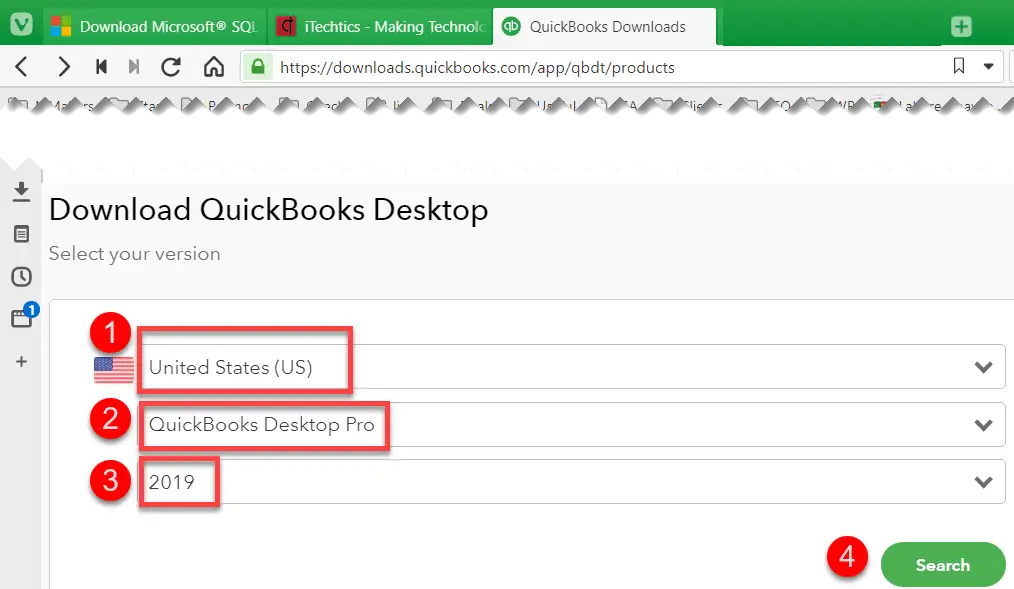
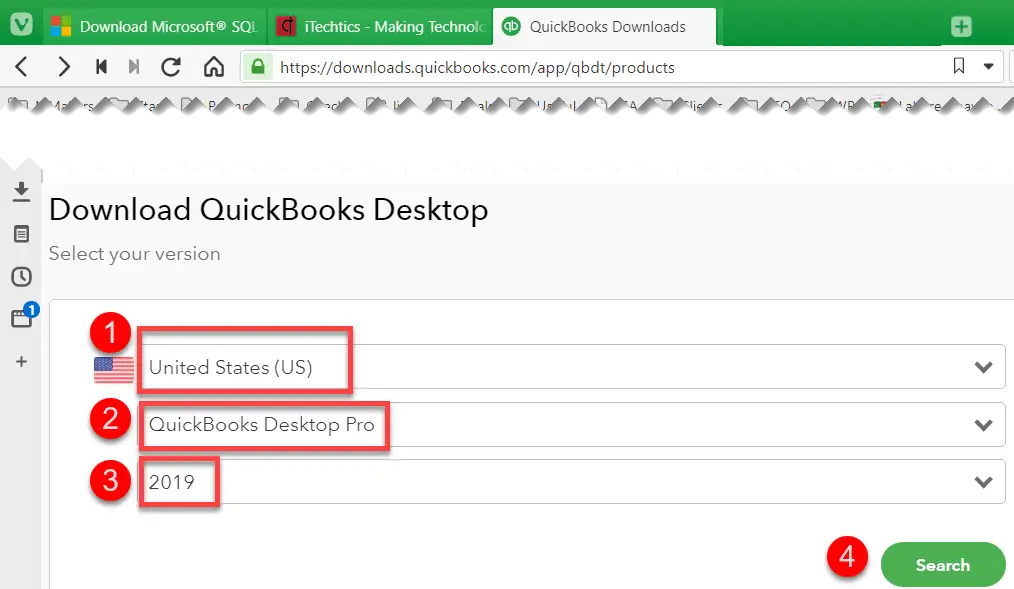 Fai clic su Scarica per ottenere il programma di installazione (QuickBooks.exe).
Fai clic su Scarica per ottenere il programma di installazione (QuickBooks.exe). 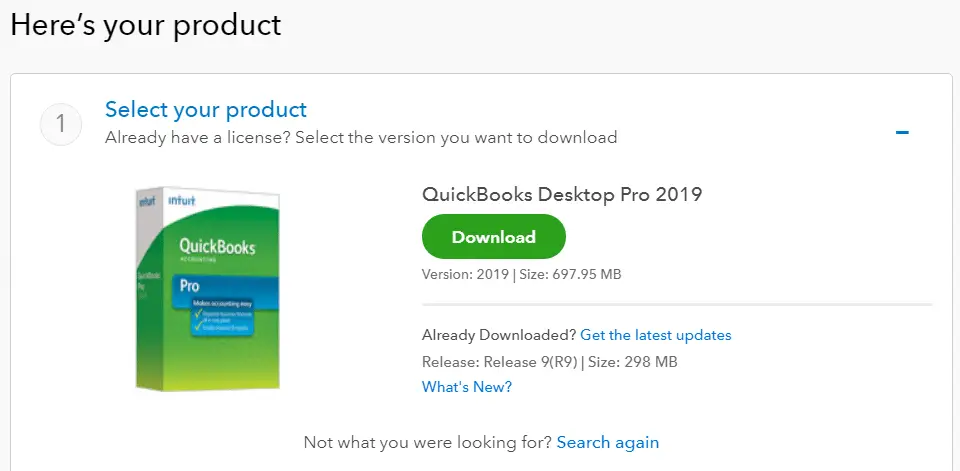
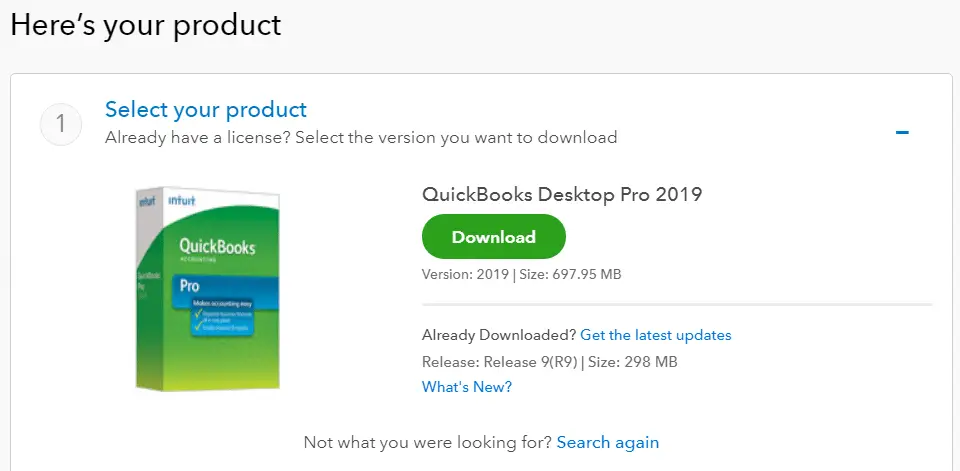 Tieni a portata di mano la tua licenza e il codice prodotto (dal tuo account Intuit o dall’e-mail di acquisto).
Tieni a portata di mano la tua licenza e il codice prodotto (dal tuo account Intuit o dall’e-mail di acquisto).
Suggerimento: se stai testando, puoi utilizzare la prova gratuita ufficiale di QuickBooks Desktop di Intuit. Le prove sono limitate nel tempo e sono complete di funzionalità a scopo di valutazione.
Passaggio 2: installa QuickBooks Desktop (Express o Personalizzato)
Esegui QuickBooks.exe e accetta la licenza. Quando richiesto, scegli un tipo di installazione in base al tuo flusso di lavoro.
Installazione rapida: impostazioni predefinite e veloci. Ideale per un singolo computer e file aziendali locali. Installazione personalizzata/di rete: scegli il percorso di installazione, la posizione dei dati e se questo PC ospiterà i file aziendali per altri utenti. Inserisci i numeri di licenza e di prodotto. Seleziona Espresso (la maggior parte degli utenti) o Personalizzato (multiutente/server). Completa la procedura guidata e consenti l’installazione di tutti i componenti richiesti. Riavviare se il programma di installazione lo richiede.
Se stai distribuendo QuickBooks Desktop Enterprise in modalità multiutente, pianifica l’hosting (Database Server Manager), le regole del firewall di Windows e le autorizzazioni per le cartelle condivise prima del lancio.
Passaggio 3: attiva e aggiorna
Avvia QuickBooks Desktop e accedi con (o crea) il tuo account Intuit. Quando richiesto, Attiva utilizzando i dettagli della licenza. Seleziona Guida > Aggiorna QuickBooks Desktop e installa l’ultima versione di manutenzione.
Mantenere aggiornate le patch previene arresti anomali, problemi di stampa ed errori di aggiornamento delle buste paga.
Passaggio 4: crea o apri il file aziendale
Crea nuovo: utilizza l’intervista EasyStep per impostare informazioni sull’azienda, settore, piano dei conti e preferenze. Migrazione: se provieni da un’altra edizione o PC, copia il.QBW (e il relativo.TLG/.ND se necessario) nella posizione dei dati, quindi File > Apri o ripristina azienda. Multiutente: abilita l’hosting solo sulla macchina server (File > Utilità) e collega le workstation al percorso condiviso.
Per prestazioni migliori, archivia i file live su un dispositivo di archiviazione veloce locale o su un server e pianifica backup regolari verificati.
Problemi comuni di installazione/attivazione (risolzioni rapide)
Il programma di installazione non si avvia: fare clic con il pulsante destro del mouse > Esegui come amministratore; sposta l’EXE su Download o Desktop. Convalida non riuscita: ricontrolla i numeri di licenza/prodotto; accedere all’account Intuit corretto; garantire l’accesso a Internet. Errore.NET o C++: esegui Windows Update completamente; riavviare; eseguire nuovamente il programma di installazione. Impossibile trovare il file aziendale: utilizza File > Apri o Ripristina; cercare *.QBW; confermare le autorizzazioni sulla cartella. Errori di buste paga/aggiornamento: aggiorna QuickBooks, sincronizza le impostazioni di ora e regione e riprova.
Domande frequenti: download e installazione di QuickBooks Desktop
QuickBooks Desktop è ancora disponibile per il download?
Sì. Puoi scaricare QuickBooks Desktop dal sito ufficiale di Intuit. La disponibilità e le edizioni variano in base alla regione e al piano.
Qual è la differenza tra Pro, Premier ed Enterprise?
Profondità di funzionalità, capacità utente e strumenti avanzati (ad esempio inventario, regole di prezzo). Scegli la versione che soddisfa le esigenze attuali e i piani di crescita.
Posso reinstallare su un nuovo computer?
Sì. Scarica il programma di installazione corretto, utilizza i numeri di licenza/prodotto ed esegui la migrazione del file.QBW. Disattiva il vecchio computer se richiesto dal tuo piano.
QuickBooks Desktop funziona su Mac?
QuickBooks Desktop è incentrato su Windows. Gli utenti Mac in genere utilizzano QuickBooks Online o eseguono Desktop tramite virtualizzazione/Windows su Mac.
Dove posso ottenere una prova?
Dalla pagina di prova di Intuit. Il download di QuickBooks Desktop per le prove è ufficiale e limitato nel tempo.
Cosa hai realizzato
Hai imparato come scaricare QuickBooks Desktop in modo sicuro, installarlo con le giuste opzioni, attivare, aggiornare e aprire o creare il file della tua azienda. Se hai bisogno di flussi di lavoro più avanzati (inventario, hosting multiutente, Enterprise), configurali dopo il primo backup.